As traduções são geradas por tradução automática. Em caso de conflito entre o conteúdo da tradução e da versão original em inglês, a versão em inglês prevalecerá.
Se quiser configurar diferentes contas da AWS para executar tarefas diversas, como testes, preparação e produção, você poderá adicionar, editar e excluir contas usando o AWS Toolkit for Visual Studio.
Para gerenciar várias contas
-
No Visual Studio, no menu View (Exibir), clique em AWS Explorer.
-
Ao lado da lista Conta, clique no botão Adicionar Conta.

A caixa de diálogo Adicionar Conta é exibida.
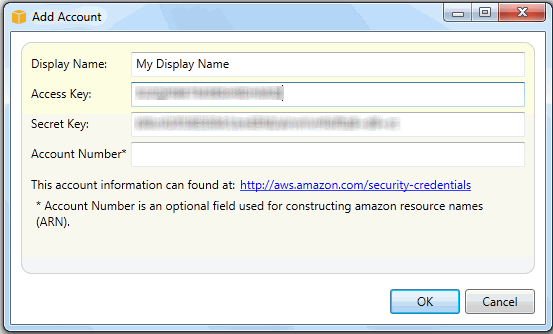
-
Preencha as informações solicitadas.
-
As informações da sua conta aparecem na guia AWS Explorer. Quando você publicar no Elastic Beanstalk, poderá selecionar a conta que deseja usar.